IRIX之nfs服务器配置
IRIX是由硅谷图形公司(Silicon Graphics Inc.,一般用简称:SGI,美国图形工作站生产厂商)以System V与BSD延伸程序为基础所发展成的UNIX操作系统,对于3-D视图和虚拟现实环境最优化了的应用软件。IRIX可以在SGI公司的RISC型电脑上运行,即是采行32位、64位MIPS架构的SGI工作站、服务器。(摘自 IRIX百度百科)
一:实验环境:
1.操作系统为IRIX64 6.5.22m
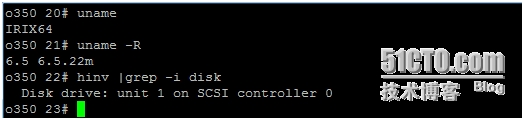
2.在hosts文件内添加内容如下(用于挂载测试)
192.168.1.100 suse1
192.168.1.101 suse2
二:开始配置nfs
1.激活nfs服务
◆首先查看系统内是否已经安装nfs软件
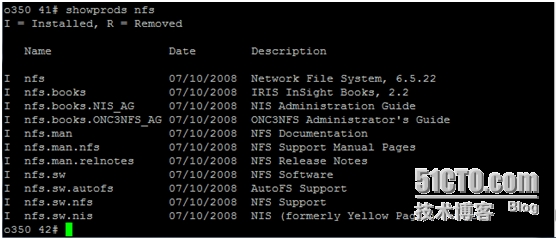
由以上可知nfs已经安装
◆打开nfs的配置状态
chkconfig nfs on
2.建立nfs共享目录(/share)并导出
#mkdir /share
#vi /etc/exports
#cat /etc/exports
/share -access=suse1:suse2,root=suse1
#
###############################################################################
导出选项解释:
suse1和suse2可以挂载该共享目录,导出读写权限为读写,但只有suse1的root用户在操作该共享目录时才拥有管理员权限,suse2的root用户被映射为普通用户
注意:如果导出选项里可访问主机写的不是IP地址而是主机名的形式,那么必须保证hosts文件下有这个主机名和IP地址的对应关系,如果没有,那么将不能正常导出
###############################################################################
3.启动nfs服务
IRIX操作系统默认nfs启动脚本集成在/etc/init.d/network中的,所以启动/etc/init.d/network服务也就可以启动nfs服务了,因为当前网络已经启动,那么有关nfs服务的进程也已经启动,有关进程如下
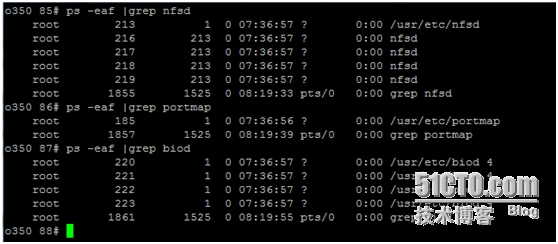
如果未发现上述进程,那么要重启network服务
所以我们只需要用exportfs /share或exportfs -a把该共享目录导出即可,不需要重启network服务,步骤如下

三:验证配置即挂载测试
1.如果客户端也是IRIX,那么保证系统已经安装nfs软件,并且配置状态为开启(chkconfignfs on),启动nfs服务(/etc/init.d/network start)
并保证以下进程已开启
■biod*
■portmap*或rpcbind*
■nfsd
其中nfsd和rpc.mountd进程只有再改机器也是nfs服务端时才能用到
2.本次实验用的客户端为SUSE linux(SLES 11 SP2X86_64)
suse1:~ # cat /etc/issue
Welcome to SUSE Linux Enterprise Server 11SP2 (x86_64) - Kernel \r (\l).
suse1:~ # showmount -e o350
Export list for o350:
/share suse1,suse2
suse1:~ # mkdir /unix //挂载到/unix目录下
suse1:~ # mount -t nfs o350:/share /unix/
suse1:~ # mount |grep o350
o350:/share on /unix typenfs (rw,addr=192.168.1.26)
suse1:~ #
由以上可知挂载成功
四:其他共享选项
1./usr/share/catman
2./work/programs -access=adm1:adm2,rw=adm2,root=adm1
3./usr/demos adm1 adm2 adm3
4./usr/local/bin -ro,access=adm1:adm2:adm3:adm4
导出选项解释:
1. 所有主机都可以挂载该目录,导出读写权限为读写,root用户操作该目录时被映射为普通用户
2. adm1和adm2可以挂载该目录,导出读写权限为adm1为只读,adm2为读写,只有adm1上的root用户操作该目录时才拥有管理员权限
3. adm1,adm2和adm3可以挂载该目录,导出读写权限为读写,root用户操作该目录时被映射为普通用户
4. adm1,adm2,adm3和adm4可以挂载该目录,导出读写权限为只读,root用户操作该目录时被映射为普通用户
本文出自 “永不止步” 博客,谢绝转载!